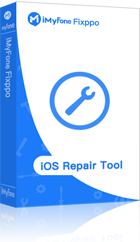Pas de son sur les jeux iPhone
Réparer le problème de son sur des jeux iPhone/iPad en un clic, interface intuitive, sans perte de données, compatible avec tous les modèles et systèmes d'exploitation iPhone/iPad.
De nombreux utilisateurs ont signalé qu'après la mise à jour vers iOS 26/18/17, les jeux iPhone n'ont pas de son et il fallait porter des écouteurs pour entendre le son.
Un jeu sans son est comme un jeu sans âme. Si vous êtes à la recherche d'une solution efficace, ce tutoriel peut vous aider ! Pas besoin d'envoyer votre iPhone en réparation, ni de suivre des procédures complexes. Nous vous montrerons comment résoudre rapidement le problème pas de son sur les jeux iPhone.

Que faire si je n'ai pas de son sur les jeux iPhone ?
Pas de son sur l'iPad ou l'iPhone est un problème courant, mais il est gênant lorsqu'il n'y a pas de son dans une application spécifique, comme un jeu. La plupart des jeux sont conçus avec des effets sonores. Pour résoudre ce problème de son sur les yeux iPhone, voici les solutions pour éliminer les problèmes :
1 Désactiver le mode silence iPhone
Il est possible que vous ayez activé le mode silencieux de votre iPad sans le savoir. Pour vérifier et réactiver le son de l'iPhone, suivez ces étapes :
Étape 1 : Faites glisser votre doigt de haut en bas pour ouvrir le Centre de contrôle de l'iPhone.
Étape 2 : Vous verrez une icône de cloche. Si le mode silencieux est activé, vous verrez une icône de cloche barrée, ce qui peut entraîner l'absence de son lors des jeux sur iPad. Appuyez dessus pour le désactiver.
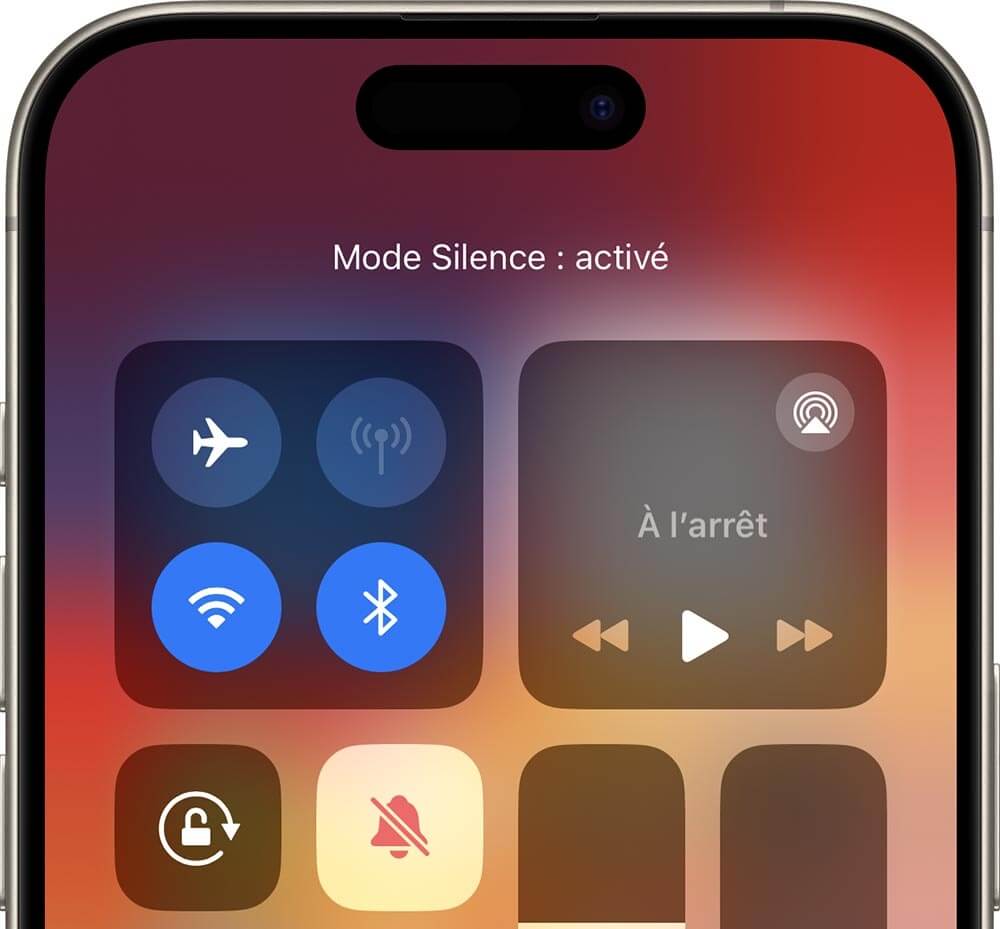
2 Fermer toutes les applications en cours d'exécution, puis relancer le jeu
Parfois, une application se bloque et ne fonctionne pas. Nous vous recommandons de fermer toutes les applications en cours d'exécution pour les rafraîchir. Ensuite, relancez le jeu et vérifiez si le problème de pas de son sur des jeux iPhone est résolu.
Étape 1 : Sur l'écran principal de l'iPhone, faites glisser votre doigt de bas en haut et arrêtez-vous au milieu de l'écran pour afficher toutes les applications en cours d'exécution en arrière-plan.
Étape 2 : Trouvez l'aperçu de jeu que vous voulez fermer, puis faites glisser vers le haut pour le fermer.
3 Configurer le volume du jeu au maximum
Si vous avez vérifié à plusieurs reprises et constaté que les autres applications fonctionnent normalement, mais que seuls les jeux sur iPad n'ont pas de son, vous pouvez vérifier les paramètres audio du jeu. Il se peut que vous ayez accidentellement désactivé la musique et les effets sonores, ce qui expliquerait la situation.
Étape 1 : Ouvrez le jeu que vous souhaitez jouer sur votre iPhone, puis accédez aux paramètres du jeu. La plupart des jeux ont une icône en forme de "roue dentée" ou un bouton paramètres.
Étape 2 : Faites défiler vers le bas et recherchez les paramètres Son ou Effets sonores. Si le volume est réduit ou désactivé, il vous suffit d'augmenter le volume ou de l'activer pour résoudre le problème de son des jeux sur iPad.
4 Forcer le redémarrage de l'iPhone
Lorsque vous rencontrez des problèmes sur votre iPhone, vous pouvez toujours effectuer un redémarrage de force pour les résoudre. Cette opération est simple, rapide et permet de fermer toutes les applications en arrière-plan. Elle offre également une chance de résoudre les problèmes de son lors des jeux sur iPhone.
Les différentes modèles d'iPhone nécessitent des étapes d'exécution différentes, vous pouvez donc vous référer aux instructions suivantes pour effectuer les opérations nécessaires.
Pour les séries d'iPhone 6 :
- Maintenez simultanément les boutons "Accueil" et "Verrouillage".
- Continuez jusqu'à ce que le logo Apple apparaisse.
- Relâchez les boutons et attendez que votre appareil redémarre.
Pour iPhone 7/7 Plus :
Les étapes sont les mêmes pour les iPhones 7 et 7 Plus, mais à la place d'appuyer sur le bouton "Accueil", vous devez appuyer sur le bouton "Volume + Bas".
Pour iPhone 16/15/14/13/12/11/XS(Max)/8 :
- Appuyez rapidement sur le bouton "Volume + Haut".
- Appuyez rapidement sur le bouton "Volume + Bas".
- Ensuite, maintenez le bouton "Verrouillage" jusqu'à ce que le logo Apple s'affiche à l'écran.

Voici une vidéo qui vous montre comment forcer le redémarrage de l'iPhone.
5 Réinitialiser les réglages de l'iPhone
Parfois, le problème de son sur les jeux iPhone peut être dû à des réglages incorrects. Si vous ne parvenez pas à les identifier, vous pouvez réinitialiser les réglages de l'iPhone pour résoudre le problème.
Ouvrez Réglages > Général > Transférer ou réinitialiser l'iPhone. Tapez sur Réinitialiser et sélectionnez Réinitialiser les Réglages réseau dans le menu qui s'ouvre en bas.

6 Réparer les problèmes système de l'iPhone
Les solutions mentionnées ci-dessus peuvent résoudre le problème de son sur les jeux iPhone. Cependant, si aucune de ces méthodes ne fonctionne, il est possible que votre iPhone bug sur le système. Dans ce cas, nous vous recommandons d'utiliser un outil de réparation professionnel et pratique iMyFone Fixppo.
Téléchargez ce logiciel et suivez les étapes ci-dessous pour réparer le problème de son lors des jeux sur iPhone !
Étape 1 : Installez et lancez iMyFone Fixppo sur votre ordinateur, puis cliquez sur Réparation du système Apple > Mode standard dans l'interface principale du logiciel. Connectez ensuite votre iPad à l'ordinateur, déverrouillez l'appareil et cliquez sur Suivant.

Étape 2 : Une fois que le logiciel détecte votre iPad, il vous proposera la version du micrologiciel la plus appropriée. Cliquez sur Télécharger pour obtenir le fichier.

Étape 3 : Une fois le téléchargement terminé, cliquez sur Commencer et attendez patiemment que le logiciel résolve le problème de manque de son lors des jeux sur iPad. Après quelques minutes, vous verrez l'interface de réussite suivante, et vous pourrez ensuite redémarrer votre iPad et jouer à des jeux !
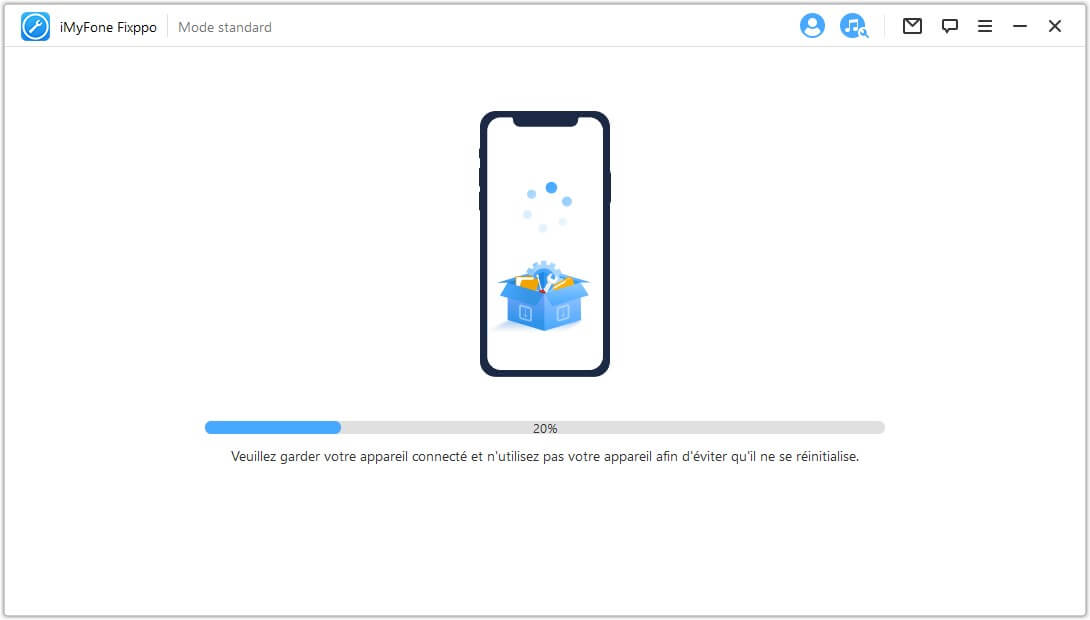
FAQ sur le problème de son sur les jeux iPhone
1 Pourquoi je n'ai pas de son sur les jeux iPhone ?
2 Comment configurer le son des applications de jeu sur iPhone ?
Conclusion
Si vous êtes un joueur de jeux mobiles, vous voudrez certainement profiter d'une expérience de jeu optimale sur votre iPad. En cas d'absence de son lors des jeux sur iPad, vous pouvez utiliser les solutions mentionnées ci-dessus pour résoudre le problème. Dans l'ensemble, nous considérons iMyFone Fixppo comme une solution efficace pour résoudre les problèmes iOS/iPadOS, quelle que soit la difficulté rencontrée !